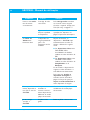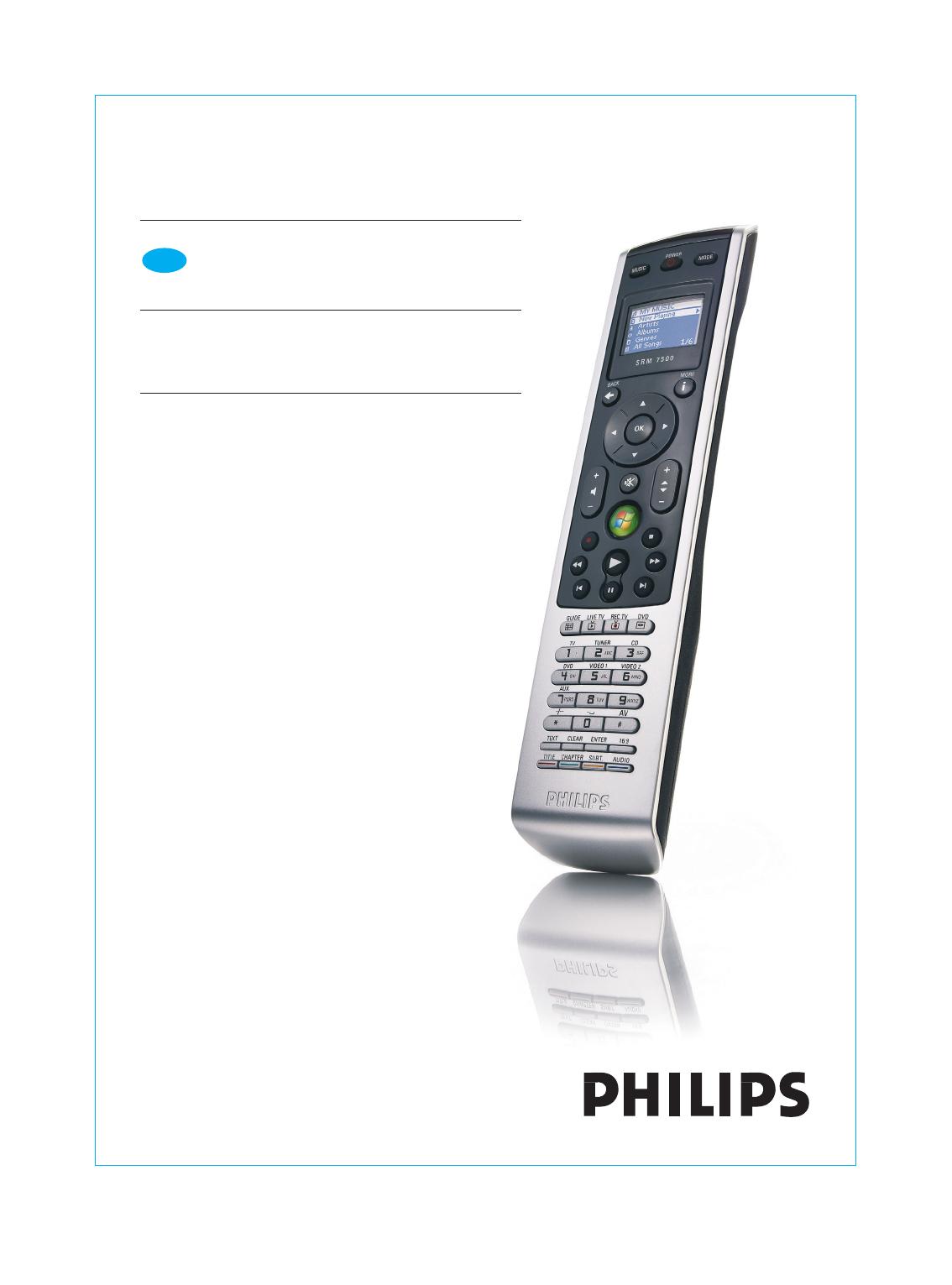
SRM7500
Manual de utilização
PT
Quick & Easy Setup
www.philips.com/urc

© 2007 - Philips Innovative Applications, Interleuvenlaan 74-76, 3001 Leuven (Belgium) SRM7500 - Manual de utilização
SRM7500 - Manual de utilização
2
Índice
Primeiro olhar . . . . . . . . . . . . . . . . . . . . . . . . . . . . . . . . . . . . . . . . . . . . . . . . . . . . 2
Instalar o Controlo Remoto . . . . . . . . . . . . . . . . . . . . . . . . . . . . . . . . . . . . . . . . . 4
Preparar o PC . . . . . . . . . . . . . . . . . . . . . . . . . . . . . . . . . . . . . . . . . . . . . . . . . 4
Configurar o Controlo Remoto . . . . . . . . . . . . . . . . . . . . . . . . . . . . . . . . . . . 5
Usufruir do Controlo Remoto . . . . . . . . . . . . . . . . . . . . . . . . . . . . . . . . . . . . . . . 7
Utilizar o SRM7500 como comando de música . . . . . . . . . . . . . . . . . . . . . . . 7
Utilizar o SRM7500 como controlo remoto universal. . . . . . . . . . . . . . . . . 11
Funções avançadas do SRM7500. . . . . . . . . . . . . . . . . . . . . . . . . . . . . . . . . . . . . 15
Ajuda . . . . . . . . . . . . . . . . . . . . . . . . . . . . . . . . . . . . . . . . . . . . . . . . . . . . . . . . . . 24
Resolução de Problemas . . . . . . . . . . . . . . . . . . . . . . . . . . . . . . . . . . . . . . . . 24
Precisa de Ajuda? . . . . . . . . . . . . . . . . . . . . . . . . . . . . . . . . . . . . . . . . . . . . . . 29
Service - Website & Helpline. . . . . . . . . . . . . . . . . . . . . . . . . . . . . . . . . . . . . . . . 30
Help Center . . . . . . . . . . . . . . . . . . . . . . . . . . . . . . . . . . . . . . . . . . . . . . . . . . 30
Helpline . . . . . . . . . . . . . . . . . . . . . . . . . . . . . . . . . . . . . . . . . . . . . . . . . . . . . 30
IFU Approbation/Safety Content SRM7500 . . . . . . . . . . . . . . . . . . . . . . . . . . . . 31
FCC Compliancy . . . . . . . . . . . . . . . . . . . . . . . . . . . . . . . . . . . . . . . . . . . . . . 31
CE Regulations According to R&TTE . . . . . . . . . . . . . . . . . . . . . . . . . . . . . . 31
Primeiro olhar
Parabéns pela aquisição do controlo remoto universal Philips SRM7500.
Com este controlo remoto, não só tem um controlo remoto
universal, como também um comando de música que lhe permite
controlar o media player instalado no seu PC a partir do visor do
controlo remoto.
O SRM7500 funciona como um controlo remoto universal com
capacidade para controlar até 6 dispositivos AV e o seu PC Media
Center, se disponível. Também lhe permite configurar 8 actividades.
Ao seleccionar uma actividade, activa automaticamente uma sequência
de até 25 teclas para começar a ver televisão ou ouvir a sua colecção
de CD.
Graças à função interactiva do SRM7500 é possível receber as
informações musicais do seu media player no visor do seu SRM7500.
Isto permite-lhe controlar o seu media player sem ligar o monitor
do seu PC nem activar o seu media player.
Na embalagem encontrará o seu SRM7500, um transmissor-receptor
USB para estabelecer a ligação com o seu PC e um CD de instalação
que contém o software necessário para operar o SRM7500 e os
respectivos manuais em diversos idiomas.

© 2007 - Philips Innovative Applications, Interleuvenlaan 74-76, 3001 Leuven (Belgium) SRM7500 - Manual de utilização
SRM7500 - Manual de utilização
3
Tecla Music Ver p 7
Tecla Power
Tecla Back
Teclas do cursor e tecla OK
Visor com ecrãs relacionados
com o contexto.
Tecla Aumentar Volume
Tecla Baixar Volume
Teclas específicas dos
dispositivos Ver p 12
Tecla Mode Ver p 11
Como comando de música:
Tecla do menu de Definições de
Reprodução Ver p 9
Controlo remoto universal:
Tecla Mor
e Ver p 11
Tecla desligar som
Tecla Canal +
Tecla Canal -
Tecla MC Start Ver p 13
Teclas de Reprodução
Teclas específicas dos dispositivos
MC Teclas numéricas
TV - Sat/Cabo Teclas numéricas
Aparelhagem áudio Teclas de entrada
de dados
Teclas específicas dos dispositivos
MC Teclas de cor
TV - Sat/Cabo Teclas de cor
Aparelhagem áudio
Ver p 12
Prima simultaneamente as teclas Music
e Mode durante 3 segundos para abrir
o menu de Configuração (Setup).
Ícone Verificar Pilhas
Ícone Sem ligação
Animação A enviar

© 2007 - Philips Innovative Applications, Interleuvenlaan 74-76, 3001 Leuven (Belgium) SRM7500 - Manual de utilização
Instalar o Controlo Remoto
A instalação inicial do controlo remoto está dividida em 2 partes
principais:
• Preparar o PC que pr
etende contr
olar com o SRM7500 instalando
o software MediaControl e o transmissor-receptor USB incluído.
• Configurar o controlo remoto para estabelecer a ligação ao PC
cor
r
ecto e definir os dispositivos que funcionarão com o SRM7500.
Preparar o PC
Atenção É muito importante seguir a sequência de acções especificada
durante a instalação.
Primeiro tem de instalar o software. Este software controla a ligação
do SRM7500 ao PC anfitrião e permite-lhe utilizar as funções do seu
media player. Só depois pode inserir o transmissor-receptor USB.
1 Introduza o CD de instalação incluído.
É apresentado um assistente de instalação no ecrã do seu PC.
2 Instale o software MediaControl seguindo as instruções no ecrã.
Quando o software estiver instalado, o ícone MediaControl é
apresentado na barra de tarefas do ecrã do seu PC.
3 Quando solicitado pelo assistente
de instalação, introduza o
transmissor-receptor USB na
porta apropriada no seu PC.
O transmissor-receptor USB será
reconhecido e instalado
automaticamente.
Quando o transmissor-receptor
USB estiver correctamente
instalado, o ícone MediaControl
fica cor-de-laranja: .
4 Com o transmissor-receptor USB instalado, coloque as pilhas no
controlo remoto, como indicado.
SRM7500 - Manual de utilização
4

SRM7500 - Manual de utilização
5
© 2007 - Philips Innovative Applications, Interleuvenlaan 74-76, 3001 Leuven (Belgium) SRM7500 - Manual de utilização
O controlo remoto é inicializado e está pronto para ser configurado
conforme descrito a seguir.
Nota Deixe o PC ligado durante a configuração do controlo remoto. Ainda vai ter
de definir a ligação entre o controlo remoto e o PC.
Configurar o Controlo Remoto
Um assistente apresentado no visor do controlo remoto irá guiá-lo ao
longo das etapas da configuração inicial do SRM7500.
1 Seleccione o idioma das instruções no controlo remoto utilizando as
teclas do cursor e prima .
2 Seleccione Next e prima . Assegure-se que o controlo remoto se
encontra a uma distância inferior a 2 metros do PC.
Quando a ligação entre o controlo remoto e o PC for instalada com
êxito, é apresentada uma mensagem de confirmação no visor do
SRM7500 e o ícone MediaControl na barra de tarefas do ecrã do PC
passa a verde: .
O nome do PC que pretende controlar com o SRM7500 é
apresentado.
3 Confirme que pretende adicionar outros dispositivos, como a TV ou o
leitor de DVD, seleccionando Yes e prima .
Ao fazê-lo, substitui os respectivos controlos remotos originais pelo
SRM7500.
A instalação de 4 dispositivos demora normalmente até 20 minutos.
4 Seleccione o dispositivo (device) e a marca (brand) do dispositivo
que pretende adicionar utilizando as teclas do cursor e prima .
O controlo remoto pesquisa a base de dados para códigos disponíveis.
Prima a tampa para
dentro e levante-a.
Coloque 3 pilhas no
compartimento das
pilhas.
Coloque a tampa e
prima firmemente até
ouvir um clique.

© 2007 - Philips Innovative Applications, Interleuvenlaan 74-76, 3001 Leuven (Belgium) SRM7500 - Manual de utilização
5 Siga as instruções no visor para testar os códigos.
■ Quando é encontrado um código funcional, o dispositivo é
instalado correctamente.
■ Quando não é encontrado nenhum código funcional,
■ Pode realizar uma pesquisa completa à base de dados para
encontrar um código adequado.
Pode demorar até 25 minutos a realizar esta pesquisa completa
da base de dados.
■ É possível transferir os códigos do controlo remoto original do
dispositivo. Consulte o capítulo ‘Corrigir uma Tecla (Fix a Key)’ na
página 17 para mais informações sobre como transferir códigos.
Quando o dispositivo estiver instalado, aparece o seguinte ecrã.
6 Se quiser adicionar outro dispositivo, seleccione Yes , prima e repita
os passos 5 e 6.
-ou-
Se adicionou todos os dispositivos, seleccione No e prima para sair
do assistente.
Nota As definições do SRM7500 podem ser reguladas através do menu de
Configuração (Setup). Consulte a página 15 para mais informações sobre
estas funções avançadas.
Substituir as pilhas
Quando as pilhas estão quase gastas, aparece o ícone
Verificar Pilhas .
Substitua as pilhas por novas pilhas alcalinas AA ou LR6 e respeite os
regulamentos locais para a eliminação de pilhas gastas.
Atenção Ao substituir as pilhas, não misture marcas diferentes nem coloque
pilhas zinco-carbono no controlo remoto. Isso torna imprevisível o
comportamento do comando.
SRM7500 - Manual de utilização
6

© 2007 - Philips Innovative Applications, Interleuvenlaan 74-76, 3001 Leuven (Belgium) SRM7500 - Manual de utilização
Usufruir do Controlo Remoto
O SRM7500 combina duas importantes funções num controlo remoto.
Por um lado, tem um comando de música que interage com o media
player do seu PC e lhe permite controlar a música disponível no seu PC
sem ligar o monitor nem o media player do PC.
Consulte o capítulo ‘Utilizar o SRM7500 como comando de música’ na
página 7.
Por outro lado, tem um controlo remoto universal que substitui os
controlos remotos originais de 6 dispositivos AV e o Media Center do
seu PC. Quando selecciona o dispositivo, o SRM7500 transforma-se no
controlo remoto desse dispositivo específico.
Consulte o capitulo ‘Utilizar o SRM7500 como controlo remoto universal’
na página 11.
Utilizar o SRM7500 como comando de música
Se não instalou um PC durante a instalação inicial, pode inicializar o
assistente para configurar a ligação ao PC premindo .
Consulte o capítulo ‘Configurar o Controlo Remoto’ na página 5 para mais
informações sobre como definir a ligação.
Nota Quando vir o ícone Sem Ligação intermitente no canto superior
direito do visor, o controlo remoto não consegue estabelecer a ligação com
o PC.
Consulte o capítulo ‘Resolução de Problemas’ na página 24 para resolver o
problema.
SRM7500 - Manual de utilização
7
Prima no seu comando
SRM7500 para se ligar ao media
player do seu PC e visualizar as
suas playlists no SRM7500.

© 2007 - Philips Innovative Applications, Interleuvenlaan 74-76, 3001 Leuven (Belgium) SRM7500 - Manual de utilização
Navegar e reproduzir música
Com o SRM7500, pode navegar pela música disponível no seu PC.
Para navegar pelos diversos menus do controlo remoto:
SRM7500 - Manual de utilização
8
Ecrã My Music
Ecrã All songs
Ecrã Now Playing
Prima para
voltar ao ecrã
anterior.
Prima para ir
para o ecrã seguinte.
Prima para
regressar às playlists.
Prima ou para
começar a tocar a música.

© 2007 - Philips Innovative Applications, Interleuvenlaan 74-76, 3001 Leuven (Belgium) SRM7500 - Manual de utilização
Para se deslocar numa lista no ecrã:
■ Utilize as teclas numéricas para saltar directamente para um
ponto específico da lista. Esta é a forma mais eficaz para se deslocar
rapidamente numa lista.
Por exemplo, se premir 3 vezes vai automaticamente para o
primeiro item na lista que começa por ‘r’.
■ Utilize a teclas do cursor para cima e a para baixo para
seleccionar o item anterior ou seguinte na lista.
No ecrã Now playing são apresentadas as seguintes informações
acerca da música.
SRM7500 - Manual de utilização
9
Definições de Reprodução
No controlo remoto pode escolher repetir a playlist que está a tocar
ou escolher reproduzir a playlist segundo uma sequência aleatória.
Para activar uma definição de reprodução:
1 Prima para abrir o menu de Definições de Reprodução.
2 Seleccione uma das seguintes definições e prima .
■ Repeat: para repetir a playlist que está a tocar.
■ Shuffle: para reproduzir a playlist seleccionada segundo uma
sequência aleatória.
Nota Se utilizar o iTunes, pode repetir um tema específico seleccionando Repeat
no menu de Definições de Reprodução e premindo duas vezes .
O ícone é apresentado no visor do controlo remoto.
Título do tema
Nome do artista
Título do álbum
Indicação de progresso
do tema
Estado de reprodução
actual

© 2007 - Philips Innovative Applications, Interleuvenlaan 74-76, 3001 Leuven (Belgium) SRM7500 - Manual de utilização
Para desactivar uma definição de reprodução:
1 Prima para abrir o menu de Definições de Reprodução.
2 Seleccione a definição que pretende desactivar e prima de novo
again.
O ícone correspondente desaparece do visor do SRM7500.
Criar uma sequência de músicas
É fácil de criar uma sequência de músicas no seu SRM7500 adicionando
temas à lista ‘Now Playing’ (no Windows Media Player) ou à lista
‘PartyShuffle’ (no iTunes).
Pode sempre apagar a sequência de músicas, mas não pode apagar um
tema específico da sequência.
Para adicionar um tema à sequência de músicas:
1 Navegue com as teclas do cursor até ao tema que pretende adicionar.
2 Prima para adicionar o tema à sequência de músicas.
É apresentada uma mensagem de confirmação no visor e o tema é
adicionado à lista.
Notas • Só pode adicionar um tema à sequência enquanto está a tocar outro
tema. Se não estiver a tocar um tema, o tema seleccionado começa a
tocar imediatamente.
• Premir pára o tema que está a tocar e inicia a reprodução do
tema seleccionado.
Para apagar uma sequência que está a tocar:
1 Com as teclas do cursor, navegue até à lista Now Playing (no Windows
Media Player) ou até à lista PartyShuffle (no iTunes) e prima .
A sequência que está a tocar é apresentada no visor.
2 Seleccione Clear List e prima .
A sequência de músicas é apagada e o tema que está a tocar pára.
Note Uma sequência de músicas não é um mesmo que uma playlist do seu
media player. Ao contrário da playlist no seu PC, não é possível gravar a
sequência de músicas criada no controlo remoto. A sequência de músicas é
mais semelhantes a uma playlist on-the-spot.
SRM7500 - Manual de utilização
10

© 2007 - Philips Innovative Applications, Interleuvenlaan 74-76, 3001 Leuven (Belgium) SRM7500 - Manual de utilização
Utilizar o SRM7500 como controlo remoto
universal
A música activada com o controlo remoto a funcionar como comando
musical continua a tocar, mesmo depois de premir para utilizar o
SRM7500 como controlo remoto universal.
SRM7500 - Manual de utilização
11
Prima no seu comando
SRM7500 para utilizar o SRM7500
como controlo remoto universal.
O ícone do último dispositivo
seleccionado é mostrado no visor.
Seleccionar um Dispositivo
Para seleccionar um dispositivo instalado no seu controlo remoto, prima
repetidamente até o ícone do dispositivo ser apresentado no
visor do SRM7500.
As teclas físicas do SRM7500 ficam com a mesma função que as teclas
correspondentes no controlo remoto original do dispositivo
seleccionado.
Notas • Algumas teclas específicas disponíveis no controlo remoto original não
estarão disponíveis no SRM7500 ou vice-versa. Verifique quais as
funções disponíveis no controlo remoto original.
• Pode transferir funções do controlo remoto original. Consulte o capítulo
‘Corrigir uma Tecla (Fix a Key)’ na página 17 para mais informações
sobre como transferir códigos.
• Ao reactivar o controlo remoto depois de um tempo de espera, o
dispositivo activo será o que foi seleccionado antes do controlo remoto
entrar em modo de espera.
Pode adicionar até 6 dispositivos AV e o seu PC Media Center, se
disponível, ao seu SRM7500.
Consulte os capítulos ‘Adicionar um Dispositivo (Add a Device)’ e ‘Remover
um Dispositivo (Delete a Device)’ nas páginas 16 e 17 para mais informações
acerca de adicionar e eliminar dispositivos no seu controlo remoto.

© 2007 - Philips Innovative Applications, Interleuvenlaan 74-76, 3001 Leuven (Belgium) SRM7500 - Manual de utilização
Teclas específicas dos dispositivos
As teclas específicas dos dispositivos no SRM7500 podem assumir
funções diferentes, conforme o dispositivo seleccionado com a tecla
Mode.
A seguir pode encontrar uma lista completa das funções de todas as
teclas específicas dos dispositivos para o Windows Media Center, TV,
Cabo/Satélite e aparelhagem áudio.
Nota Outros dispositivos instalados utilizam as funções identificadas no controlo
remoto. Compare com o controlo remoto original se tiver dúvidas.
MC TV Sat/Cabo Aparelhagem áudio
Guia Guia Guia Banda
TV emissão Sair Regressar a TV Procurar
directa emissão directa
TV gravada - Sair -
Menu DVD Menu Menu Menu
Teclas numéricas Teclas numéricas Teclas numéricas Fontes de dados
* -/-- -/-- Ambiente
# Entrada AV Entrada TV/SAT Modo Ambiente
Texto Texto Texto RDS
Limpar Desligar texto Ajuda Limpar
Entrar PIP Entrar Entrar
16: 16: Início GEQ
Tecla de cor Tecla de cor Tecla de cor Frente
Tecla de cor Tecla de cor Tecla de cor Centro
Tecla de cor Tecla de cor Tecla de cor Atrás
Tecla de cor Tecla de cor Tecla de cor Teste
SRM7500 - Manual de utilização
12
1
2
3
4
5
6
7
8
9
10
11
12
13
14
15
1
2
3
4
6
7
12
13
14
15
8
9
10
11
5

© 2007 - Philips Innovative Applications, Interleuvenlaan 74-76, 3001 Leuven (Belgium) SRM7500 - Manual de utilização
Seleccionar Funções Extra
Os dispositivos também podem ter funções extra que não estão
cobertas pelas teclas físicas do SRM7500.Pode seleccionar estas funções
extra no visor.
1 Prima .
As funções extra do dispositivo seleccionado aparecem na ecrã.
2 Utilize as teclas do cursor Para Cima e Para Baixo para percorrer
todas as funções extra.
3 Quando tiver seleccionado a função que procurava, prima .
O controlo remoto envia o sinal de IV.
Para adicionar funções extra, consulte o capítulo ‘Adicionar uma Função
(Add a function)’ na página 19.
Sugestão Se não conseguir encontrar a função extra de que está à procura,
pode sair do menu ‘More’ (funções extra) premindo novamente a
tecla .
Nota Alguns dispositivos não possuem quaisquer funções extra disponíveis na
base de dados original do controlo remoto. Porém, pode copiar funções
adicionais a partir do seu controlo remoto original, utilizando a função de
memorização. Consulte ‘Adicionar uma Função (Add a function)’ na
página 19.
Abrir o PC Media Center
Para abrir o PC Media Center no seu PC, prima . O menu principal
do PC Media Center é apresentado no ecrã do seu PC ou TV, conforme
a respectiva configuração.
Pode navegar no conteúdo do PC Media Center com as teclas do
cursor e a tecla OK.
Para regressar ao PC Media Center depois de comandar outro
dispositivo com o SRM7500, pode:
■ Prima . Voltará ao menu principal.
■ Prima repetidamente até aparecer o ícone do PC no visor do
controlo remoto. Volta ao estado em que o PC Media Center
estava antes de mudar para o outro dispositivo.
Nota Premir permite-lhe controlar o conteúdo musical do seu PC e premir
permite-lhe controlar todo o conteúdo multimédia do seu PC.
SRM7500 - Manual de utilização
13

© 2007 - Philips Innovative Applications, Interleuvenlaan 74-76, 3001 Leuven (Belgium) SRM7500 - Manual de utilização
Iniciar uma Actividade
Uma actividade é uma sequência de teclas que pode ser programada.
Por exemplo, para ver um DVD teria normalmente de:
■ Ligar a TV;
■ Ligar o DVD;
■ Ligar o sistema de som ambiente;
■ Seleccionar a entrada correcta na TV e sistema de som ambiente;
■ Premir a tecla Play para iniciar o DVD.
Ao seleccionar a actividade ‘Watch DVD’ (Ver DVD) todas as acções
são executadas automaticamente segundo a sequência predefinida.
Para iniciar uma actividade:
1 Prima repetidamente até o Nome da actividade aparecer no
cabeçalho do visor do SRM7500.
2 Confirme a selecção com .
A actividade é iniciada.
É possível adicionar até 8 actividades ao SRM7500.
Consulte os capítulo ‘Adicionar uma Actividade (Add an Activity)’ e ‘Eliminar
uma Actividade (Delete an Activity)’ nas páginas 20 e 21 para mais
informações sobre a adição e eliminação de actividades ao controlo
remoto.
SRM7500 - Manual de utilização
14

© 2007 - Philips Innovative Applications, Interleuvenlaan 74-76, 3001 Leuven (Belgium) SRM7500 - Manual de utilização
SRM7500 - Manual de utilização
15
Funções avançadas do SRM7500
O menu Setup permite aceder a diversas funções avançadas do
SRM7500.
Prima e mantenha premido
simultaneamente e
durante 3 segundos para abrir o
menu de Configuração (Setup).
Para seleccionar uma opção do menu Setup, desloque-se na lista com
as teclas do cursor e confirme a selecção premindo .
O menu Setup apresenta as seguintes opções:
Opção Descrição p
Add a device
Adiciona um novo dispositivo
16
Delete a device
Remove o dispositivo programado
17
Fix a key
Corrige uma tecla que não está a funcionar bem, trans ferindo a
respectiva função do controlo remoto original
17
Add a function Adiciona uma função extra, memorizando-a a partir
do controlo remoto original
19
RF Settings Mostra uma informação de intensidade da ligação
Show Details
ao PC 19
RF Settings Restabelece a ligação do SRM7500 ao PC
Reconnect to PC
19
Add an activity
Programa uma sequência de teclas diferentes
20
Delete an activity
Elimina uma actividade programada
21
Change language
Muda o idioma das instruções do controlo remoto
21
Display time out
Altera o tempo de espera até desligar do controlo
remoto
22
Copy volume
Copia as teclas de volume de um dispositivo de origem
para outro dispositivo
22
Full reset
Apaga todas as definições do SRM7500
23
Exit Setup
Sai do menu de Configuração (Setup) e regressa ao último estado
do controlo remoto antes de entrar no menu de Configuração.

© 2007 - Philips Innovative Applications, Interleuvenlaan 74-76, 3001 Leuven (Belgium) SRM7500 - Manual de utilização
SRM7500 - Manual de utilização
16
Se quiser sair do menu de Configuração (Setup) e ir:
■ Directamente para as playlists, prima no controlo remoto.
■ Para o último dispositivo seleccionado, prima no remoto.
Adicionar um Dispositivo (Add a Device)
Para poder operar um dispositivo com o SRM7500, tem de adicionar o
dispositivo ao controlo remoto. Pode adicionar até 6 dispositivos da
lista de dispositivos disponíveis.
Não pode adicionar duas vezes o mesmo dispositivo. Depois de
adicionar um dispositivo ao controlo remoto, este desaparece da lista.
Contudo, a lista de dispositivos inclui ‘TV-2’ ou ‘VCR-2’ caso queira
programar um segundo televisor ou um segundo leitor de vídeo.
1 Seleccione a opção Add a device no menu de Configuração utilizando
as teclas do cursor e prima .
Nota Se já adicionou 6 dispositivos ao controlo remoto, além do PC Media
Center, ser-lhe-á pedido que remova um dispositivo.
Consulte a página 16 sobre como remover um dispositivo.
2 Seleccione o dispositivo (device) e a marca (brand) que pretende
acidionar e prima .
O controlo remoto vai procurar códigos disponíveis para a respectiva
marca.
3 Siga as instruções no visor para testar os códigos.
■ Quando é encontrado um código funcional, o dispositivo é
instalado correctamente.
■ Quando não é encontrado nenhum código funcional,
■ Pode realizar uma pesquisa completa à base de dados para
encontrar um código adequado.
Isso significa que o controlo remoto envia todos os códigos
disponíveis na base de dados até encontrar um código que
funcione. Lembre-se de que pesquisar toda a base de dados pode
demorar até 25 minutos.
■ É possível transferir os códigos do controlo remoto original do
dispositivo. Consulte o capítulo ‘Corrigir uma Tecla (Fix a Key)’ na
página 17 para mais informações sobre como transferir códigos.

© 2007 - Philips Innovative Applications, Interleuvenlaan 74-76, 3001 Leuven (Belgium) SRM7500 - Manual de utilização
SRM7500 - Manual de utilização
17
Quando o dispositivo estiver instalado, aparece o seguinte ecrã.
4 Se quiser adicionar outro dispositivo, seleccione Yes , prima e repita
os passos 2 e 3.
-ou-
Se já adicionou todos os dispositivos, seleccione No e prima para
regressar ao menu de Configuração.
Remover um Dispositivo (Delete a Device)
É possível remover um dispositivo programado do controlo remoto.
1 Seleccione a opção Delete a device no menu de Configuração através
das teclas do cursor e prima .
2 Seleccione o dispositivo que pretende remover e prima .
3 Confirme que pretende remover o dispositivo seleccionando Ye s e
prima .
O dispositivo é removido e volta a ficar disponível na lista de
dispositivos que podem ser adicionados.
4 Seleccione Exit e prima para regressar ao menu de Configuração.
Notas As teclas do dispositivo removido que sejam utilizadas noutras situações,
por ex. numa actividade ou as teclas de volume copiadas, também serão
apagadas.
Verifique as actividades programadas e as teclas de volume dos diversos
dispositivos e reprograme-as se necessário.
Corrigir uma Tecla (Fix a Key)
Se uma tecla física não estiver a funcionar bem com o seu dispositivo, é
possível corrigi-la transferindo a respectiva função do controlo remoto
original.
No SRM7500 é possível corrigir todas as teclas excepto a tecla Mode,
a tecla Music e a tecla MC Start. O SRM7500 pode guardar até 200
teclas transferidas.

© 2007 - Philips Innovative Applications, Interleuvenlaan 74-76, 3001 Leuven (Belgium) SRM7500 - Manual de utilização
SRM7500 - Manual de utilização
18
1 Seleccione a opção Fix a key no menu de Configuração utilizando as
teclas do cursor e prima .
2 Seleccione o dispositivo para o qual pretende corrigir uma tecla e
prima .
3 Verifique que tem um controlo remoto original funcional disponível a
partir do qual transferir seleccionando Ye s e prima .
Nota Se já transferiu 200 teclas, é informado que a memória está cheia e
regressa o menu de Configuração.
Remova um dispositivo com teclas corrigidas para limpar a memória.
Consulte a página 17 para mais informações sobre como remover um
dispositivo.
4 Siga as instruções no visor para corrigir a tecla.
1 Aponte os 2 controlos remotos um para o outro a uma distância de
2-5 cm.
2 Seleccione a tecla física ou a função extra que pretende corrigir no
SRM7500.
As funções extra podem ser seleccionadas premindo a tecla ,
seleccionando a função com as teclas de cursor Para Cima ou
Para Baixo e premindo .
3 Prima a tecla correspondente no controlo remoto original até
ouvir um bip.
A tecla foi transferida e memorizada. É apresentado o ecrã seguinte.
2-5 cm

© 2007 - Philips Innovative Applications, Interleuvenlaan 74-76, 3001 Leuven (Belgium) SRM7500 - Manual de utilização
SRM7500 - Manual de utilização
19
5 Se quiser corrigir outras teclas para o mesmo dispositivo, seleccione
Ye s, prima e repita o passo 4.
-ou-
Se já corrigiu todas as teclas, seleccione No e prima para regressar
ao menu de Configuração.
Nota Ao corrigir uma tecla, substitui os dados da tecla guardados no seu
SRM7500. Isso significa que se esta tecla for utilizada numa actividade,
esta também será alterada.
Adicionar uma Função (Add a function)
Pode adicionar funções extra ao seu SRM7500.
1 Seleccione a opção Add a function no menu Setup e prima .
2 Seleccione o dispositivo em relação ao qual pretende adicionar uma
função.
3 Seleccione a designação pela qual quer conhecer esta função extra.
4 Memorize a função a partir do controlo remoto original.
A função extra é adicionada ao seu controlo remoto. Pode aceder às
funções extra premindo .
Mostrar Detalhes (Show details)
É possível verificar o estado da ligação ao seu SRM7500.
1 Seleccione a opção RF Settings no menu de Configuração utilizando
as teclas do cursor e prima .
2 Seleccione Show details e prima .
O nome do PC ligado e a intensidade do sinal são apresentados.
3 Seleccione Next e prima para regressar ao menu de Configuração.
Nota Se os detalhes de RF Settings indicarem No Connection, o controlo
remoto não conseguiu estabelecer ligação com o PC. Consulte o capítulo
‘Resolução de Problemas’ na página 24 para resolver o problema.

© 2007 - Philips Innovative Applications, Interleuvenlaan 74-76, 3001 Leuven (Belgium) SRM7500 - Manual de utilização
SRM7500 - Manual de utilização
20
Restabelecer a ligação ao PC (Reconnect to PC)
Quando pretende utilizar o seu controlo remoto com outro PC, ou
caso tenha problemas técnicos, desligue a ligação ao seu PC, ligue-o ao
(novo) PC, instale o software e volte a ligar o controlo remoto ao PC.
1 Seleccione a opção RF Settings no menu de Configuração utilizando
as teclas do cursor e prima .
2 Seleccione Reconnect to PC e prima .
3 Seleccione Next e prima para regressar ao menu de Configuração.
A opção RF settings desaparece do menu de Configuração.
Adicionar uma Actividade (Add an Activity)
Uma actividade consiste numa sequência de teclas que é enviada pelo
controlo remoto quando selecciona a actividade. Pode adicionar até 8
actividades ao SRM75000. Uma actividade pode conter até 25 passos.
Por definição, o SRM7500 insere um atraso de 0,6 seg. entre cada
pressão de tecla para assegurar que os dispositivos respondem
correctamente aos sinais. Este atraso predefinido pode ser substituído.
■ Se um dos dispositivos precisar de um atraso mais longo antes de
receber o sinal IV seguinte, pode inserir um atraso de 1 a 3 segundos.
Substituir o atraso predefinido conta como um passo na actividade.
■ Se uma actividade precisar de nenhum atraso entre as pressões
das teclas para simular uma pressão mais demorada, pode adicionar a
opção ‘no delay’.
Por exemplo Se quiser aumentar o volume durante uma actividade premindo
4 vezes a tecla ‘Aumentar volume’, não precisa de inserir atrasos
entre estas 4 pressões da tecla. Entre cada passo, adiciona ‘no
delay’.
1 Seleccione a opção Add an Activity no menu de Configuração
utilizando as teclas do cursor e prima .
Nota Se já adicionou 8 actividades, ser-lhe-á pedido que elimine uma actividade.
Consulte a página 21 sobre como eliminar uma actividade.
2 Seleccione a etiqueta que pretende utilizar para a actividade e prima .
3 Siga as instruções no visor para criar uma actividade.
1 Seleccione o dispositivo, prima e prima a tecla indicada para
inserir a pressão de tecla.
2 Seleccione o atraso que pretende adicionar e prima .
Depois de adicionar um passo à sua actividade é apresentado o seguinte
ecrã.
A página está carregando ...
A página está carregando ...
A página está carregando ...
A página está carregando ...
A página está carregando ...
A página está carregando ...
A página está carregando ...
A página está carregando ...
A página está carregando ...
A página está carregando ...
A página está carregando ...
A página está carregando ...
A página está carregando ...
-
 1
1
-
 2
2
-
 3
3
-
 4
4
-
 5
5
-
 6
6
-
 7
7
-
 8
8
-
 9
9
-
 10
10
-
 11
11
-
 12
12
-
 13
13
-
 14
14
-
 15
15
-
 16
16
-
 17
17
-
 18
18
-
 19
19
-
 20
20
-
 21
21
-
 22
22
-
 23
23
-
 24
24
-
 25
25
-
 26
26
-
 27
27
-
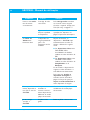 28
28
-
 29
29
-
 30
30
-
 31
31
-
 32
32
-
 33
33
Artigos relacionados
-
Philips TSU9600/00 Manual do usuário
-
Philips SRM7500/10 Product Datasheet
-
Philips SJM3151/10 Manual do usuário
-
Philips SRU8015/10 Manual do usuário
-
Philips SRU8008/10 Manual do usuário
-
Philips SRU9600/10 Manual do usuário
-
Philips RC9800I/00 Manual do usuário
-
Philips 40PFL9904H/12 Manual do usuário
-
Philips SRU9400 Manual do usuário
-
Philips WACS7500/12 Manual do usuário